2020/10/30更新
成功保研😊,后面的研究方向是面向边缘智能的深度学习执行优化,由于要进行Nvidia GPU的MPS开发,不得不使用Linux系统,而虚拟机对显卡的调用性能都不太好,所以又要装双系统了😂正好进一步检查并优化本文的内容。
装的过程中在分区那步卡了好久,险些硬盘就没了😩,还好没事。更换使用DiskGenius分区软件,非常可以!
所以我又完整验证了一遍,没有问题,大家放心食用~
2020/4/13更新
这是一篇实操类的博客,本意是做一个自我的简单记录,之前写的比较简单,也是自己不够重视,就是懒。。。😅现在发现有人反馈不够详细,同时也受某些大牛影响,对实操类的博客也不应当轻视,也为了不让小伙伴们走弯路吧,我重新实操了一遍并丰富了内容步骤,希望能帮助到大家。另外,由于Ubuntu也已经更新了20.04版本,那就尝个鲜!近几代的安装过程差距应该不大。这里装系统时候的图片都是手机摄像头拍的,可能不太清楚,还望各位同学海涵,跟着我的文字描述做就OK!😜
PS:为什么装双系统? 我是因为学校学习 《操作系统》 课程,要做Linux相关实验,为了让自己有较为流畅的体验,规避虚拟机的诸多不便,发挥机器的全部性能而装的。此外,对于计算机学科学习来讲,Linux环境在很多时候是必不可少的,装了双系统之后,可以灵活地在Windows和Linux间切换,少的也就是若干G的磁盘空间,何乐而不为呢?
需要的软件工具
- UltralSO
官方下载链接:
作用:制作U盘启动盘https://cn.ultraiso.net/uiso9_cn.exe - DiskGenius
官方下载链接:
作用:整合磁盘碎片,腾出整块区域作为一个Ubuntu系统分区https://www.diskgenius.cn/download.php
上述两个软件的安装
- 这我就不说了吧,下载完成后双击运行.exe安装文件,然后进入安装引导,就Next,Next…Install,Finish。
- UltralSO是个付费软件,但是可以试用,打开后,点击”继续使用“即可。
- DiskGenius用免费版就好啦。
- 如果有同学有更好的软件可以在评论区告诉我和大家😄
安装步骤
下载镜像
前往国内的镜像站下载Ubuntu的ISO文件,这里提供阿里云镜像站的资源链接:(ubuntu-20.04.1-desktop-amd64.iso 2.6G大小)
http://mirrors.aliyun.com/ubuntu-releases/20.04/ubuntu-20.04.1-desktop-amd64.iso
制作系统启动U盘
- 插入U盘,提前备份U盘内的数据,U盘大小要足够容纳ISO文件。
- 打开UltralSO,同时找到自己电脑中刚刚下好的ISO文件,直接拖拽文件到UltralSO工具中。
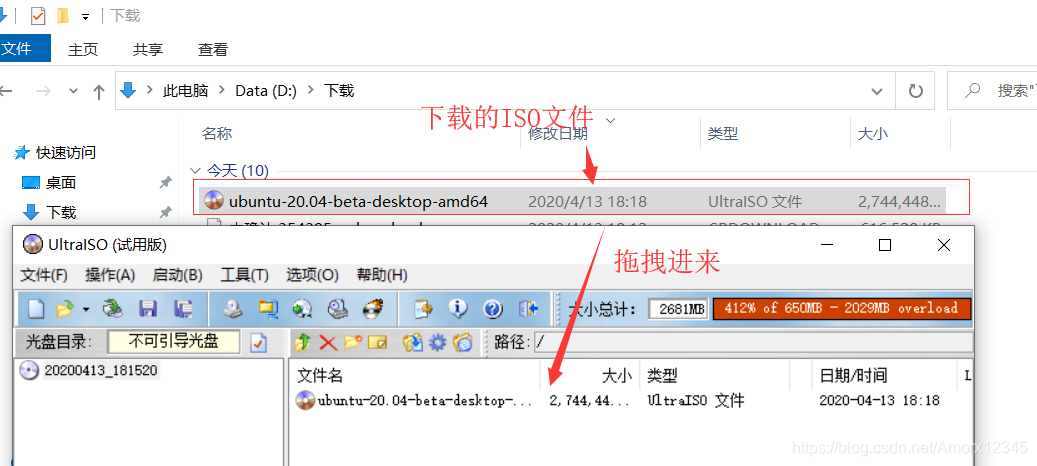
- 双击刚刚拖拽进来的iso文件,弹出选项卡,选择“是”,就打开ISO文件了。





 最低0.47元/天 解锁文章
最低0.47元/天 解锁文章
















 2824
2824

 被折叠的 条评论
为什么被折叠?
被折叠的 条评论
为什么被折叠?








